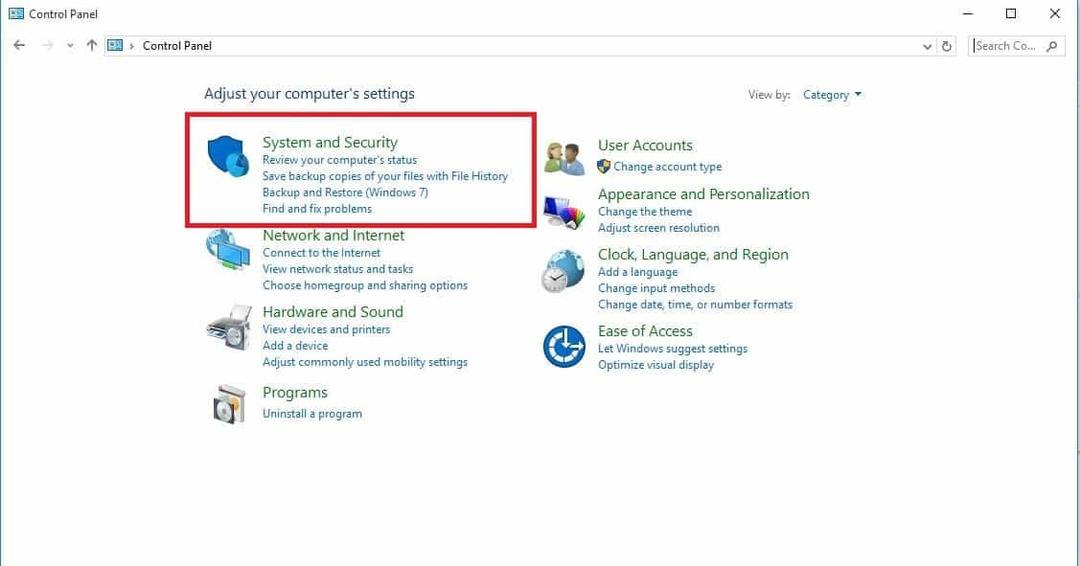Это программное обеспечение будет поддерживать ваши драйверы в рабочем состоянии, тем самым защищая вас от распространенных компьютерных ошибок и сбоев оборудования. Проверьте все свои драйверы сейчас за 3 простых шага:
- Скачать DriverFix (проверенный файл загрузки).
- Нажмите Начать сканирование найти все проблемные драйверы.
- Нажмите Обновите драйверы чтобы получить новые версии и избежать сбоев в работе системы.
- DriverFix был загружен 0 читатели в этом месяце.
Когда я прихожу с работы домой, я обычно включаю телевизор, чтобы немного расслабиться. Вы когда-нибудь пробовали смотреть приложение прямого эфира в Media Center в Windows 8 или Windows 10? Хорошо, если вы смотрите телевизор на Медиа центр live TV в Windows 8 или Windows 10, то вы могли столкнуться с некоторыми ошибками. Следуйте этому руководству, чтобы узнать, что делать, если у вас возникли проблемы с Live TV на вашем ПК с Windows 8, Windows 10, ноутбуке или других устройствах.

В этом руководстве мы подробно расскажем об ошибках и проблемах, которые могут возникнуть в вашем Media Center Live TV в Windows 8 и Windows 10, а также о том, как их исправить в кратчайшие сроки. В качестве примечания, вы должны знать, что руководство для Windows 8, Windows 10 Media Center не решит никаких возможных проблем с оборудованием, которые могут возникнуть на вашем ПК, ноутбуке или планшете.
Как исправить Media Center Live TV в Windows 10
Возможно, на вашем компьютере или ноутбуке не установлен тюнер
Примечание: Это относится к внешнему USB-тюнеру.
- Убедитесь, что ваши драйверы обновлены для поддержки вашего устройства с Windows 8, Windows 8.1, Windows 10.
Примечание: Вы можете проверить это, перейдя на сайт производителя. - Другая возможная причина появления этой ошибки заключается в том, что внешний ТВ-тюнер не подключен к компьютеру.
- Также вам нужно будет настроить тюнер, если вы только что установили операционную систему Windows 8, Windows 8.1 или Windows 10 с помощью Set вверх функция ТВ-сигнала (в окне «Пуск» вам нужно будет найти «задачи» и щелкнуть по нему левой кнопкой мыши, а затем щелкнуть левой кнопкой мыши на «Настройки» в разделе «Задачи» рубрика, щелкните левой кнопкой мыши по значку «ТВ», который у вас там, и после того, как вы нажмете на значок ТВ, у вас должен быть доступ к «Настроить ТВ-сигнал» характерная черта.)
Windows 10 не может найти тюнер - тюнер не найден (внутренняя карта тюнера)
- Первый шаг в этом процессе - убедиться, что карта тюнера установлена на вашем устройстве с Windows 10, 8.
- Посетите веб-сайт производителя, чтобы узнать об обновлении драйвера для карты тюнера, совместимого с Windows 8, Windows 10.
- Следуйте последнему шагу, указанному в первом руководстве.
- СВЯЗАННЫЕ С: Уловка: как вернуть Windows Media Center в Windows 10
Проблема с использованием тюнера в Media Center
- Обычно это означает, что ваш тюнер используется другой программой в вашей системе Windows 8, Windows 8.1, Windows 10.
Вам нужно будет перезагрузить устройство с Windows 8, Windows 10. - После того, как устройство будет запущено, закройте все программы, которые могут использовать ваш тюнер.
- Снова откройте Media Center и посмотрите, работает ли он.
Проблема с недопустимым форматом ТВ в Media Center
- Измените канал и посмотрите, поможет ли это.
- Перезагрузите устройство с Windows 10 или Windows 8.
Видеодекодер используется другой программой в Windows 10, 8.1
Вам нужно будет закрыть все другие программы с помощью вашего видеодекодера.
- СВЯЗАННЫЕ С: Как установить Windows Media Center в Windows 10, но мы не советуем
Видеодекодер неисправен в Windows 10, 8.1
- В этом конкретном случае у вас могут быть аппаратные неисправности.
- Вы можете попробовать перезагрузить Windows 10, Windows 8 Media Center и посмотреть, появляется ли эта ошибка по-прежнему.
- Попробуйте перезагрузить устройство с Windows 10, Windows 8 и посмотрите, работает ли оно.
Ошибки аудиоустройства в Windows Media Center для прямого эфира
- Дважды убедитесь, что на вашей звуковой карте установлены обновленные драйверы, необходимые для Windows 10, Windows 8.
- Вы можете проверить, включен ли ваш звук, в «Диспетчере устройств» в Windows 10, Windows 8.
Windows Media Center не меняет каналы
Проверьте, правильно ли подключен инфракрасный кабель дистанционного управления (ИК-передатчик).
Windows Media Center неправильно меняет каналы
- Если у вас есть эта проблема, это означает, что ваши ИК-элементы управления неправильно настроены.
На стартовом экране перейдите в «Задачи» и щелкните по нему левой кнопкой мыши. - Щелкните левой кнопкой мыши на «Настройки».
- Щелкните левой кнопкой мыши или коснитесь «ТВ».
- Щелкните левой кнопкой мыши на «Настроить ТВ-сигнал».
- После завершения процедуры перезагрузите устройство с Windows 10 или Windows 8.
Если у вас нет сильного сигнала для телеканала в Media Center
- Возможно, у вас нет доступа к этому конкретному каналу. Если вы подписаны на кабельную компанию и знаете, что у вас должен быть доступ к этой программе, попробуйте позвонить им, чтобы решить эту проблему.
- Также, если у вас есть кабельная карта, проверьте, правильно ли она вставлена, и снова настройте кабельную карту после перезагрузки устройства с Windows 10, Windows 8.
Используйте стороннее программное обеспечение медиацентра
Если проблема не исчезнет и вы по-прежнему не можете использовать встроенный Media Center, вы можете установить стороннюю альтернативу. Для получения дополнительной информации вы можете ознакомиться с нашим руководством по лучшее программное обеспечение для медиацентров для компьютеров Windows.
Если у вас есть какие-либо вопросы относительно этой статьи или если вы столкнулись с проблемой другого типа с Windows Media Center Live TV, чем те, которые мы перечислили выше, сообщите нам об этом в комментариях ниже.
СВЯЗАННЫЕ ИСТОРИИ, ЧТО НУЖНО ПРОВЕРИТЬ:
- Исправлено: проигрыватель Windows Media в Windows 10 не воспроизводит файлы AVI.
- Лучшие кроссплатформенные медиаплееры для использования
- Скачать Kodi Media Player в Windows 10
![Как исправить ошибку недоступности сетевого ресурса [Полное руководство]](/f/1a6dfd6f9418446c0c46d38306c7817b.jpg?width=300&height=460)